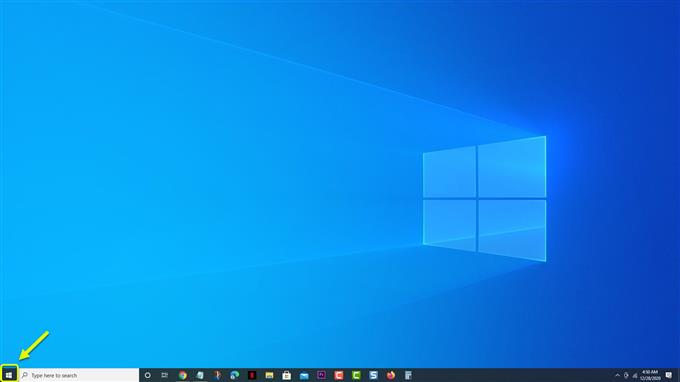A GOG GALAXY lemezelérési hiba általában akkor fordul elő, amikor megpróbál telepíteni vagy frissíteni egy GOG játékot. Számos tényező okozhatja ezt a problémát, az engedély hiányától kezdve az antivírus szoftver interferenciájáig. Ennek kijavításához végre kell hajtania egy sor hibaelhárítási lépést.
A GOG GALAXY 2.0 olyan szoftver, amely játékokat és barátait egy helyen egyesíti. Még akkor is, ha a Steam, az Epic Games Store, az Xbox Live vagy akár a PlayStation Network játékai vannak, ezt mégis integrálhatja a GOG szoftverbe, lehetővé téve ezzel a játékadatok, például a haladás és a tevékenységek egyetlen platformról történő elérését.
Mi a teendő, ha a GOG játék telepítésekor vagy frissítésekor a lemezelérési hibát észleli
A GOG játék számítógépére történő telepítése vagy frissítése során felmerülő problémák egyike a lemezelérési hiba. Amikor ez bekövetkezik, a játék nem folytatja a telepítést vagy a frissítést. A javításhoz a következőket kell tennie.
Először tennivalók: Indítsa újra a számítógépet
1. módszer: Futtassa a GOG GALAXY-t rendszergazdaként a lemezelérési probléma kijavításához
Az első dolog, amit ebben az esetben meg kell tennie, az az, hogy megpróbálja rendszergazdaként futtatni a szoftvert. Ez lehetővé teszi számára a hozzáférést a Windows rendszer megváltoztatásához, amely általában megoldja ezt a problémát.
Szükséges idő: 2 perc.
A GOG GALAXY futtatása rendszergazdaként
- Kattintson a Start gombra.
Ez a képernyő bal alsó sarkában található.
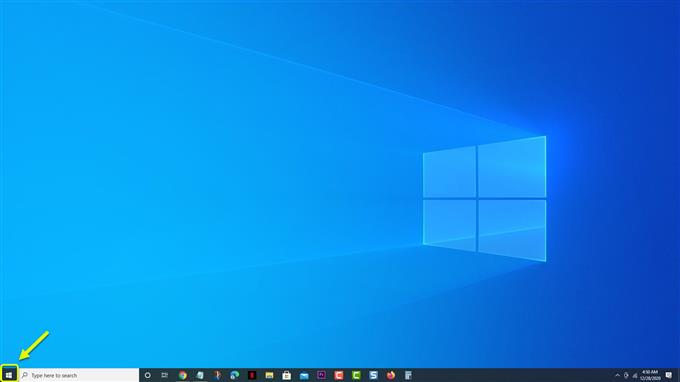
- Nyissa meg a GOG Galaxy fájl helyét.
Ehhez kattintson a jobb gombbal a GOG GALAXY alkalmazásra, majd kattintson a Tovább, majd a Fájl helyének megnyitása elemre.

- Nyissa meg a GOG GALAXY Tulajdonságok ablakot.
Ehhez kattintson a jobb gombbal a GOG GALAXY parancsikonra, majd kattintson a tulajdonságokra.

- Kattintson a Kompatibilitás fülre.
Ez általában a Tulajdonságok ablak tetején található harmadik fül.

- Jelölje be a „Program futtatása rendszergazdaként” jelölőnégyzetet.
Ez megadja a szoftver rendszergazdai hozzáférését.

- Kattintson az Alkalmaz és az OK gombra.
Ez elmenti a végrehajtott módosításokat.

Miután végrehajtotta ezeket a lépéseket, indítsa újra a számítógépet, majd próbálja meg ellenőrizni, hogy a probléma továbbra is fennáll-e.
2. módszer: Ellenőrizze, hogy a víruskereső szoftver blokkolja-e a játék telepítését
Néha a problémát a víruskereső biztonsági szoftver interferenciája okozhatja. Ellenőrizze, hogy ez a helyzet-e, először kapcsolja ki, majd telepítse vagy frissítse a játékot. Ha a probléma nem merül fel, hozzá kell adnia a GalaxyClient.exe, a GalaxyClientService.exe és a GalaxyCommunication.exe fájlokat az antivírusok és a tűzfalak kivétellistájához.
A fenti lépések végrehajtása után sikeresen kijavítja a GOG GALAXY lemezelérési hiba problémáját.
További hibaelhárító videókért keresse fel androidhow Youtube csatornánkat.
Olvassa el:
- A Ryobi 40v akkumulátor töltöttségének javítása